华为小钢炮电脑在知乎的评价如何?
13
2025-04-08
在现代的办公或娱乐环境中,投影音箱作为一种将声音和视觉效果结合在一起的设备,为人们提供了更为丰富的多媒体体验。然而,当投影音箱与电脑连接后出现无声的问题时,常常会令人感到困扰。本文将针对这一问题进行深入探讨,并提供一系列实用的解决步骤,帮助用户快速恢复正常播放。
确保投影音箱已经被电脑识别为音频输出设备。在Windows系统中,你可以通过“控制面板”中的“硬件和声音”选项,进入“声音”设置,检查是否已有正确的音频输出设备被选为默认设备。在Mac系统中,进入“系统偏好设置”->“声音”,在“输出”标签页中查看投影音箱是否为当前选中的设备。

投影音箱与电脑之间的连接有线连接和无线连接两种方式。使用有线连接时,确认音频线(如3.5mm音频线、HDMI线等)是否牢固连接在电脑的相应输出端口和投影音箱的输入端口上。检查线缆是否有损坏、接触不良或插头是否为正确的类型。
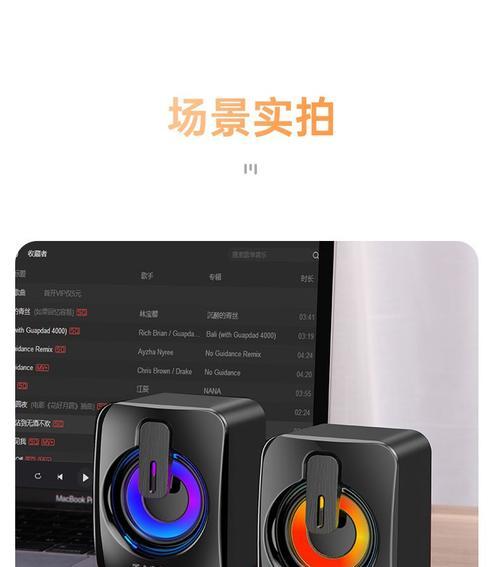
投影音箱需要电源才能正常工作。确认投影音箱已经插上电源并且打开。同时,确认投影音箱是否处于正确的输入模式。有些投影音箱有多种声音输入模式,比如HDMI、3.5mm音频接口等,需要根据实际情况调整。

电脑的系统音量可能被不小心调整至最低或静音状态。在电脑的右下角任务栏中找到音量图标,点击打开音量混合器,检查是否有应用被静音或音量被调低。同时,确认电脑的主音量并没有被调至最低。
驱动程序过时或损坏可能导致连接无声的问题。你可以通过设备管理器来更新或重新安装音频驱动程序。在设备管理器中找到声音、视频和游戏控制器,右键点击你的音频设备,选择“更新驱动程序软件”,让系统自动查找更新,或从官网下载最新驱动手动安装。
有时候,投影音箱的固件过时也会导致连接问题。访问投影音箱制造商的官方网站,查看是否有固件更新,并按照说明进行升级。电脑的某些设置可能影响到音频输出,比如某些音频增强软件可能会阻止正常播放,需要适当调整或关闭这些软件。
为确认问题是否出在投影音箱本身,可以尝试将其连接到其他音源,如手机、平板或另一台电脑,以测试是否正常工作。如果投影音箱在其他设备上能正常发声,那么问题可能出在与电脑的连接设置上。
有时,简单的重新启动电脑和投影音箱可以解决很多临时的连接问题。关闭所有设备电源,稍作等待后重新开机。
如果是在使用带有内置音箱功能的投影仪时遇到无声问题,检查投影设备的设置也很关键。确保没有误操作将音频输出切换到了投影仪的内置扬声器上。同时,投影仪与电脑连接的端口是否正确,是否支持音频信号的传输。
如果上述所有步骤都未能解决问题,可能需要寻求专业的技术支持。联系投影音箱或电脑的制造商客服,或寻找专业的技术支持人员帮助排查问题。
解决投影音箱与电脑连接无声的问题,需要从多方面入手,仔细检查每个可能出问题的环节。通常情况下,经过系统的检查与调整,大多数连接问题都能得到解决。希望本文介绍的方法能够帮助你快速恢复投影音箱的正常工作状态,并享受高质量的视听体验。
版权声明:本文内容由互联网用户自发贡献,该文观点仅代表作者本人。本站仅提供信息存储空间服务,不拥有所有权,不承担相关法律责任。如发现本站有涉嫌抄袭侵权/违法违规的内容, 请发送邮件至 3561739510@qq.com 举报,一经查实,本站将立刻删除。